PPT中点击一个按钮超链接到另外一张幻灯片
来源:网络收集 点击: 时间:2024-03-06【导读】:
当我们在制作PPT时,在一张幻灯片内添加一个按钮,然后链接到另外一张幻灯片。具体的设置应该如何操作呢?工具/原料moreppt电脑方法/步骤1/6分步阅读
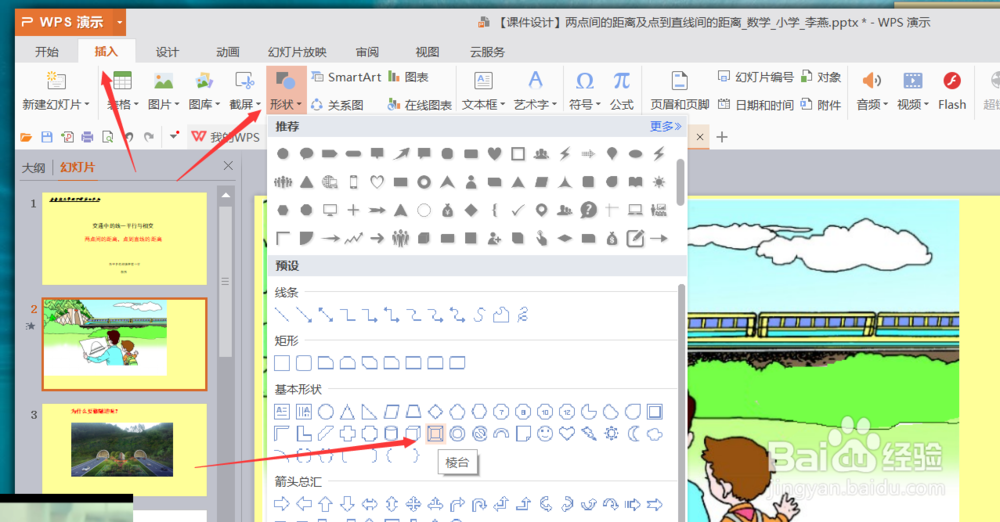 2/6
2/6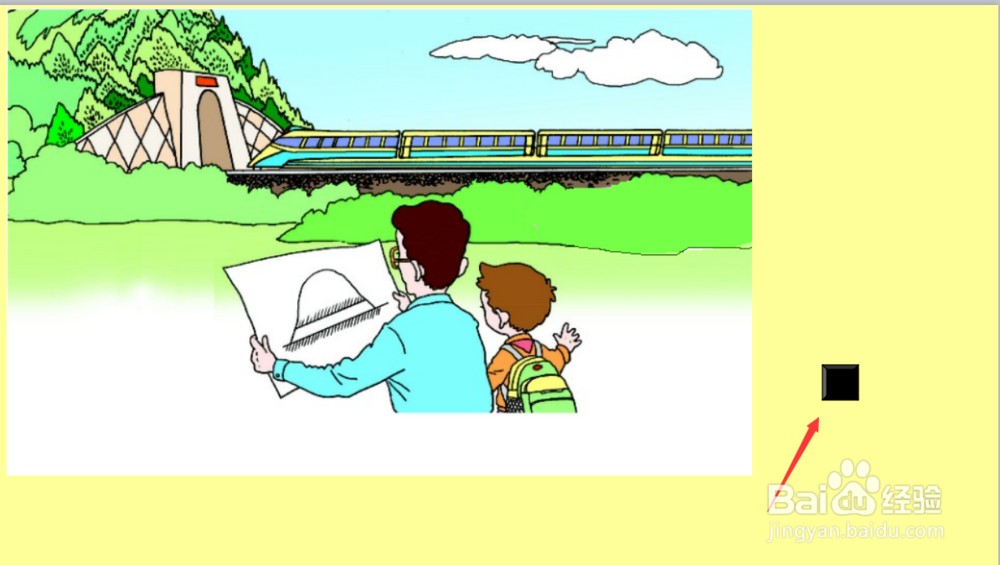 3/6
3/6 4/6
4/6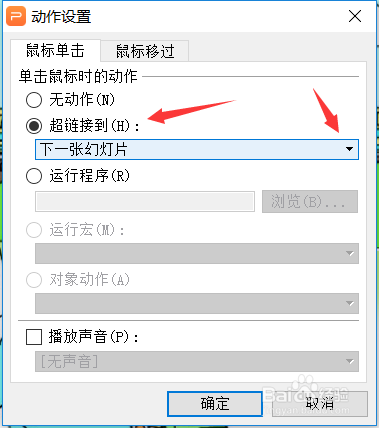 5/6
5/6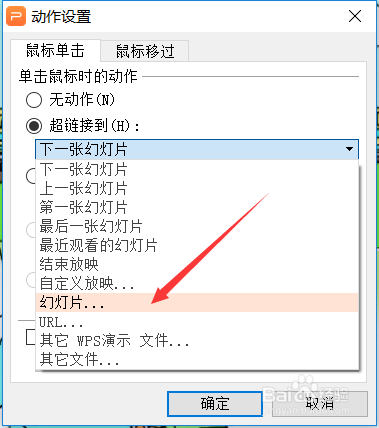
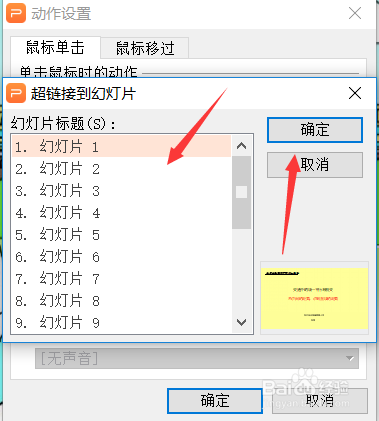 6/6
6/6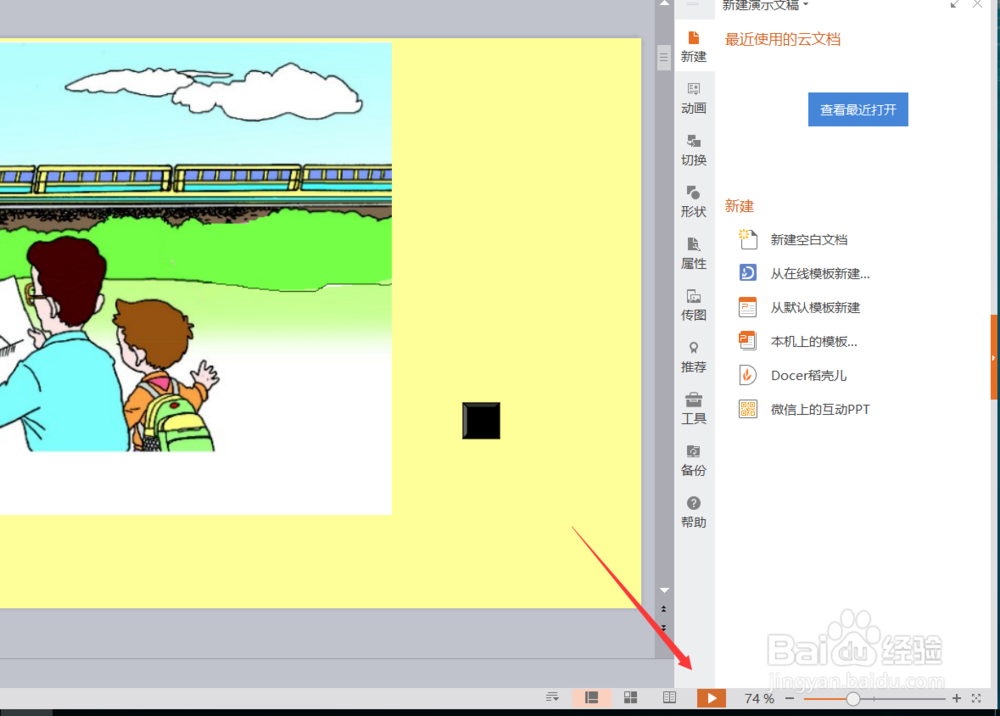 PPT按钮超链接超链接到幻灯片
PPT按钮超链接超链接到幻灯片
如图打开一张幻灯片,然后点击“插入”菜单中的“形状”,选择自己喜欢的形状或者按钮。

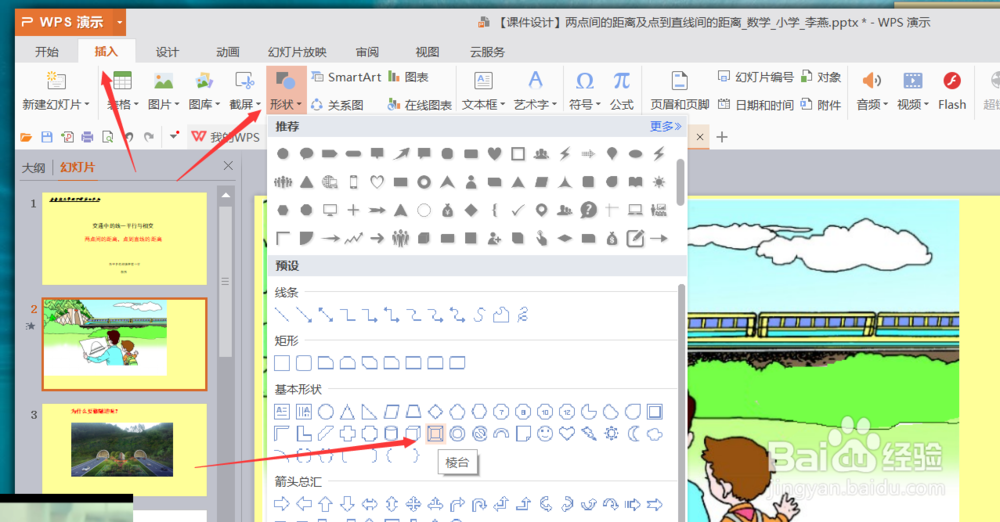 2/6
2/6拖动鼠标,在幻灯片内添加需要的按钮。
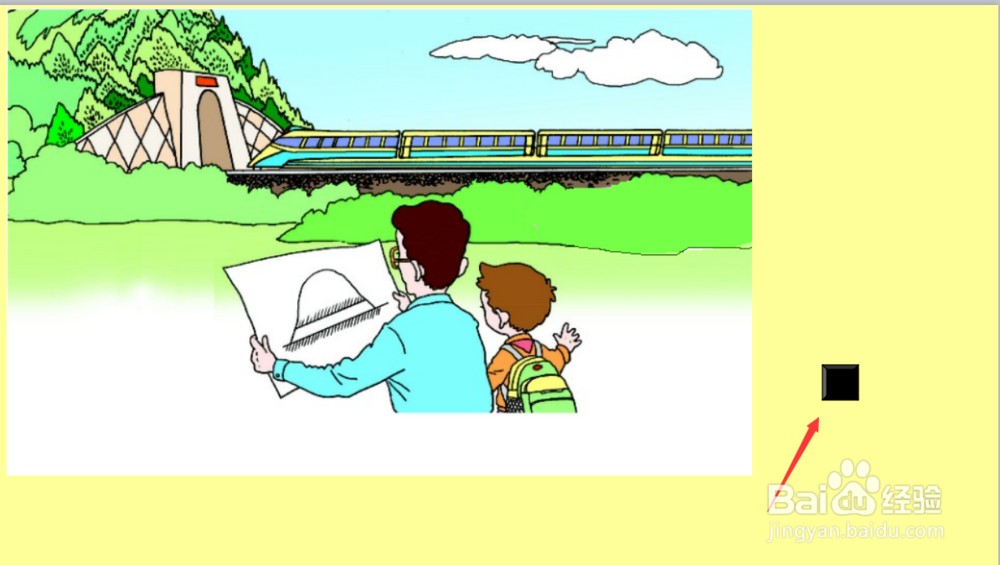 3/6
3/6在按钮上右击,在弹出的页面内点击“动作设置”。
 4/6
4/6在动作设置页面,点击箭头所示的”超链接到“。点击右侧的下拉箭头,选择需要超链接到的幻灯片。
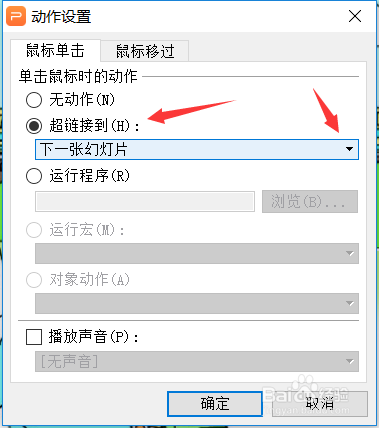 5/6
5/6如图我们可以选择“下一张”、“上一张”等。当我们需要超链接到的幻灯片不在其列的时候,点击“幻灯片”。选择需要的幻灯片,然后点击“确定”。
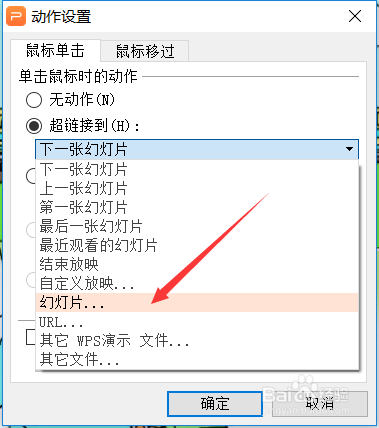
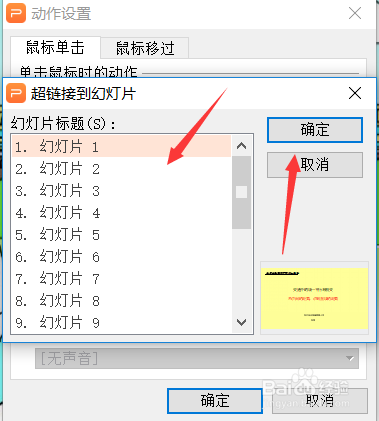 6/6
6/6最后,在幻灯片界面,点击幻灯片右下角箭头所示的“幻灯片播放按钮”。我们点击按钮,就可以超链接到需要的幻灯片了。
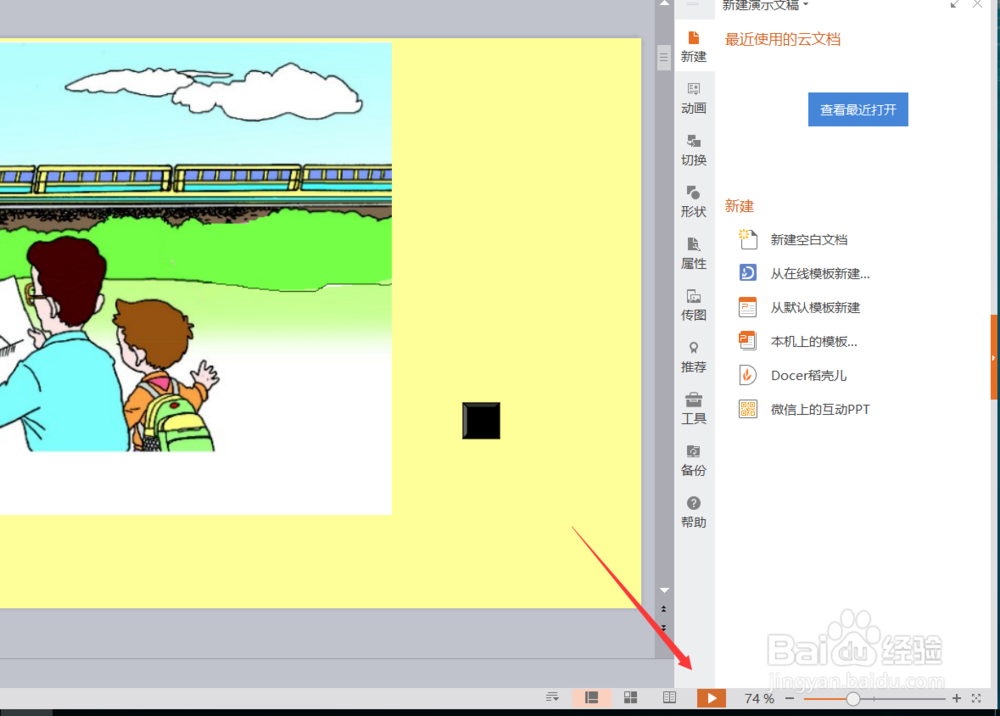 PPT按钮超链接超链接到幻灯片
PPT按钮超链接超链接到幻灯片 版权声明:
1、本文系转载,版权归原作者所有,旨在传递信息,不代表看本站的观点和立场。
2、本站仅提供信息发布平台,不承担相关法律责任。
3、若侵犯您的版权或隐私,请联系本站管理员删除。
4、文章链接:http://www.1haoku.cn/art_251821.html
上一篇:家常菜(干煸芸豆丝)的做法
下一篇:如何画简单好看的美人鱼
 订阅
订阅